来源:网络 作者:小申羊
8、Ctrl+L调出色阶命令,首先使用设置黑场按钮,在头发处单击,将头发变黑。
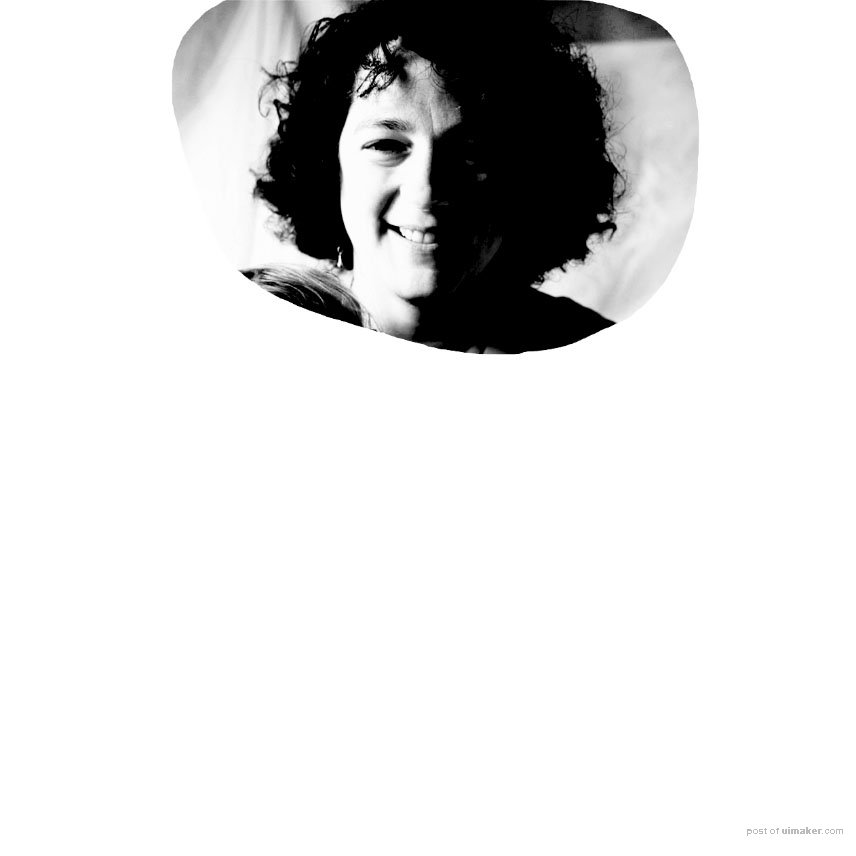
9、接着使用设置白场按钮,在背景处单击,将背景变成白色。
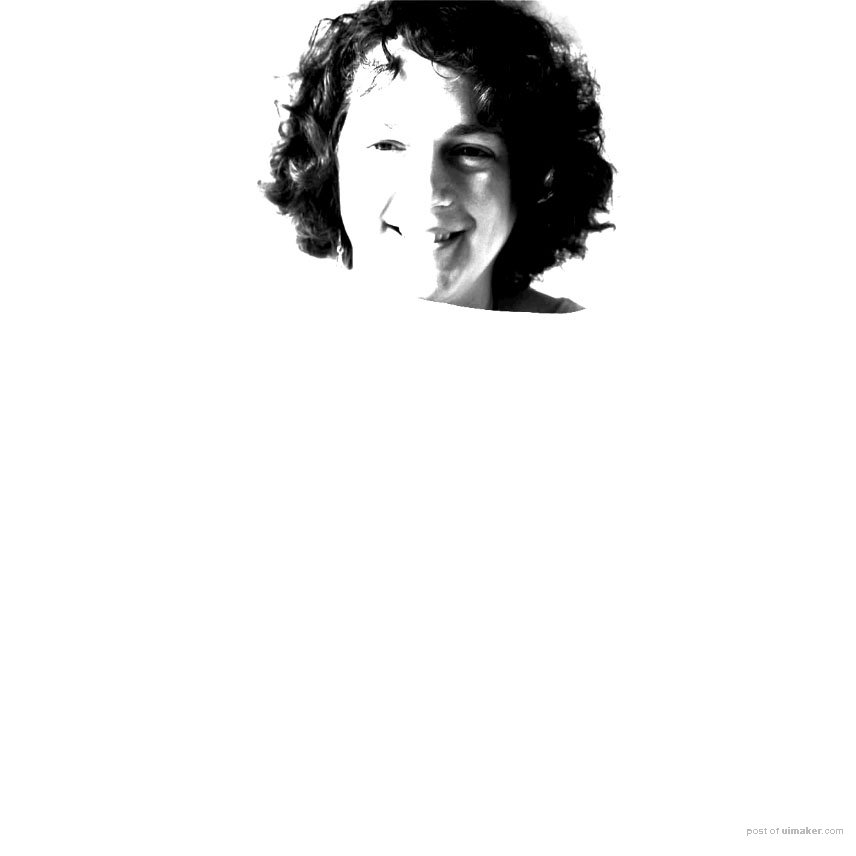
10、载入通道选区,切回图层面板,保持选区的选中状态,按住Alt键的同时创建图层蒙版。

11、再次切回通道面板,这次复制蓝通道。
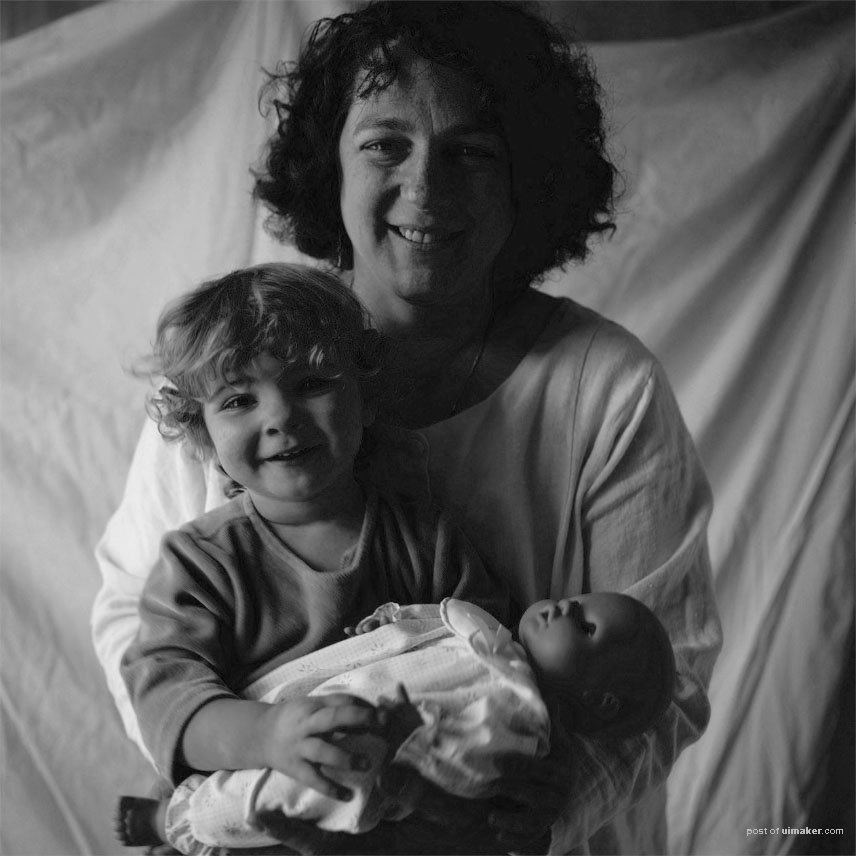
12、同样使用套索工具创建选区,将小孩头发包含,反选,填充白色。
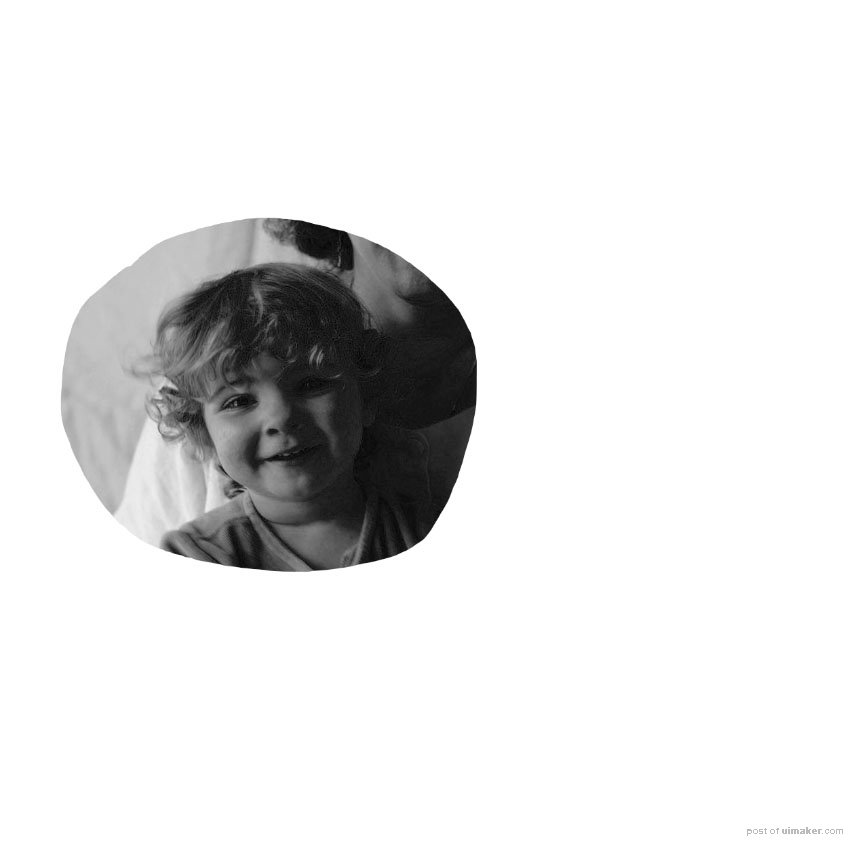
13、下面的操作就和之前的类似了,主要目的是将头发变成纯黑,将其余背景变成纯白,这里不再赘述。
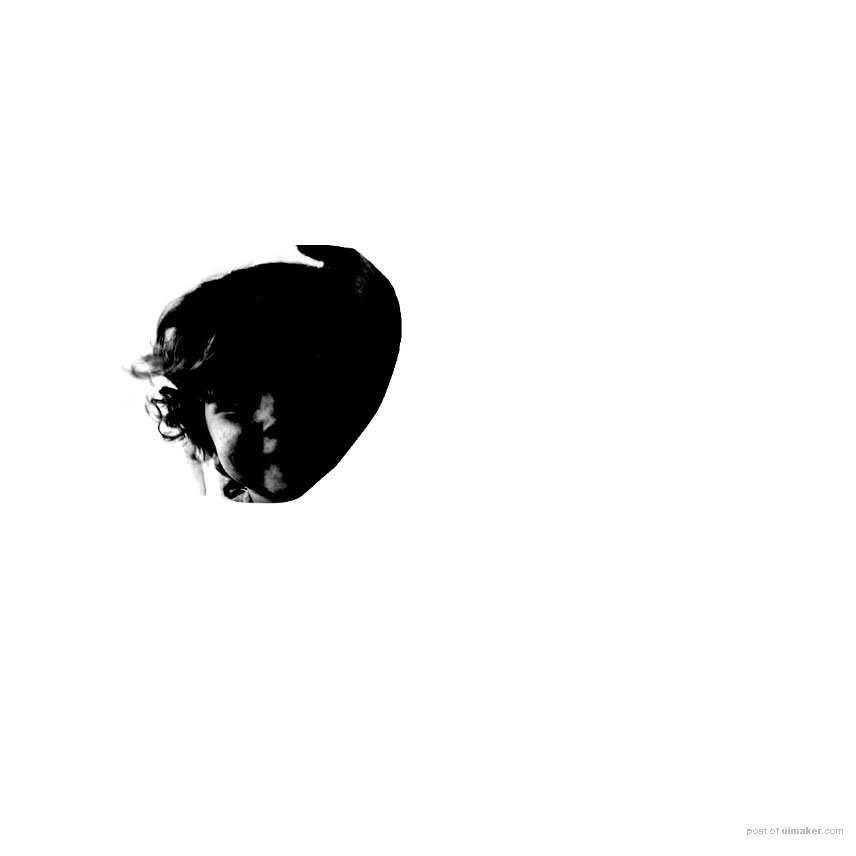
14、载入通道选区,切回图层面板,保持选区的选中状态,按住Alt键的同时创建图层豪版。

15、发现母子俩在新背景下显得有些黯淡,所以给一个色阶调整图层,,通过调节中间调滑块,将人物调亮。
最终效果:
